Как да възстановите старите данни в Mozilla Firefox
В процеса на работа с браузъра Mozilla Firefox на компютъра папката на потребителските профили постепенно се обновява, в която се съхраняват всички данни за използването на уеб браузъра: отметки, история на сърфиране, запазени пароли и др. Ако е необходимо да инсталирате Mozilla Firefox на друг компютър или на стар компютър, за да преинсталирате този браузър, имате опцията да възстановите данните от стария потребителски профил, така че да не започнете да попълвате браузъра от самото начало.
Обърнете внимание, че възстановяването на стари данни не важи за инсталирани теми и добавки, както и за настройките, направени в Firefox. Ако искате да възстановите тези данни, ще трябва да ги инсталирате ръчно на нова.
съдържание
Стъпки за възстановяване на старите данни в Mozilla Firefox
Стъпка 1
Преди да премахнете старата версия на Mozilla Firefox от компютъра си, винаги трябва да направите резервно копие на данните, които ще бъдат използвани по-късно за възстановяване.
Така че, трябва да стигнем до папката с профили. За да направите това, най-лесният начин в менюто на браузъра. За целта кликнете върху бутона за меню в горния десен ъгъл на Mozilla Firefox и изберете иконата с въпросителен знак в показания прозорец.
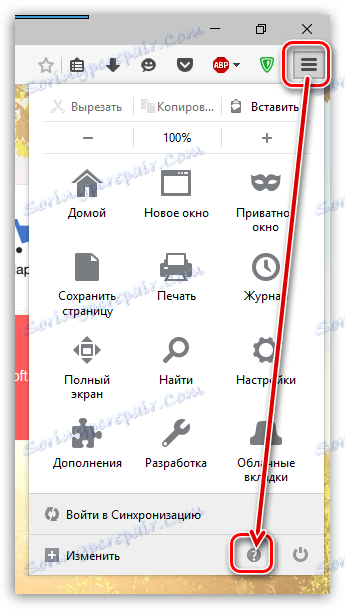
В отвореното допълнително меню кликнете върху бутона "Информация за решаване на проблеми" .
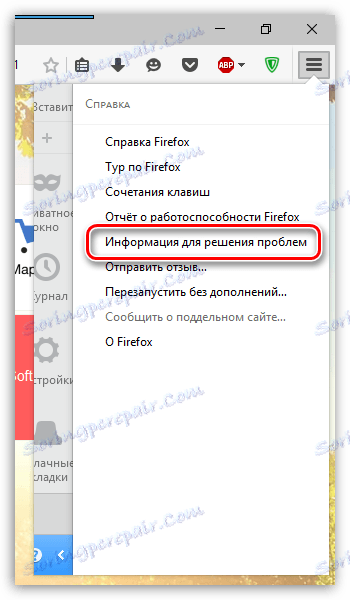
В новия раздел на браузъра ще се появи прозорец, в който в секцията "Информация за приложението" щракнете върху бутона "Показване на папка" .
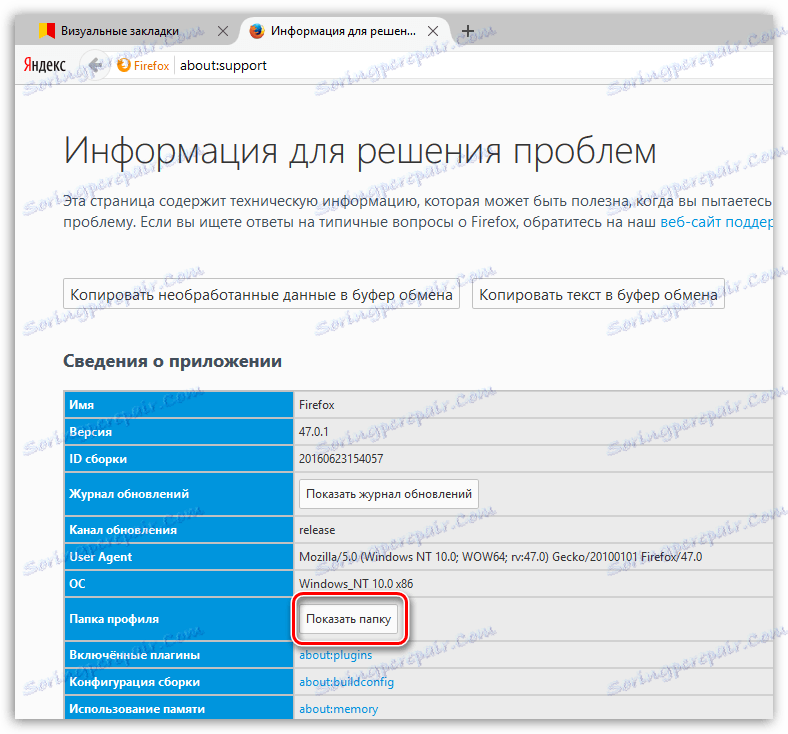
Екранът показва съдържанието на папката във вашия Firefox профил.
Затворете браузъра си, като отворите менюто Firefox и кликнете върху бутона за затваряне.
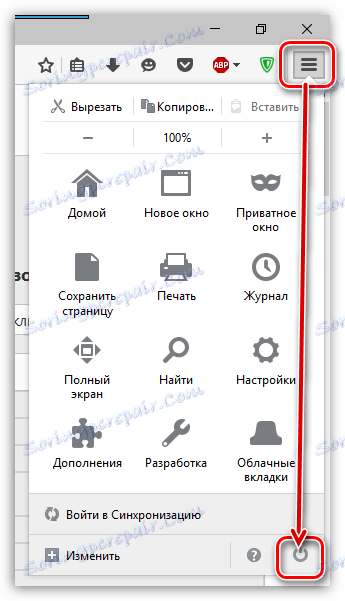
Върнете се в папката с профили. Нуждаем се от това, за да отидем на едно ниво по-високо. За да направите това, можете да кликнете върху името на папката "Профили" или да кликнете върху иконата със стрелката, както е показано на екранната снимка по-долу.
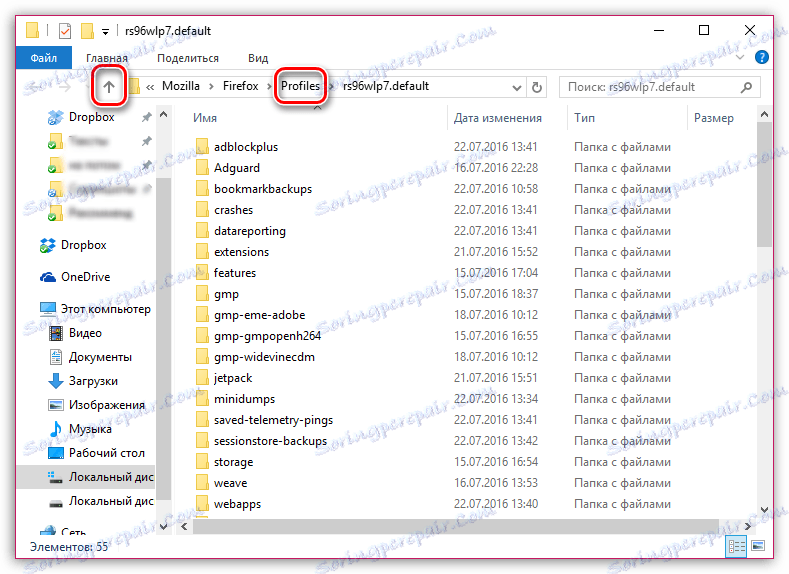
Ще се покаже папката за вашия профил. Копирайте го и го запишете на безопасно място на компютъра.
Стъпка 2
Отсега нататък, ако е необходимо, можете да изтриете старата версия на Firefox от компютъра си. Да предположим, че имате чист браузър в Firefox, в който искате да възстановите старите данни.
За да възстановим стария потребителски профил, в новия Firefox ще трябва да създадем нов профил с помощта на мениджъра на профила.
Преди да стартирате Password Manager, трябва да изключите напълно Firefox. За да направите това, кликнете върху бутона за менюто на браузъра и в показания прозорец изберете иконата за затваряне на Firefox.
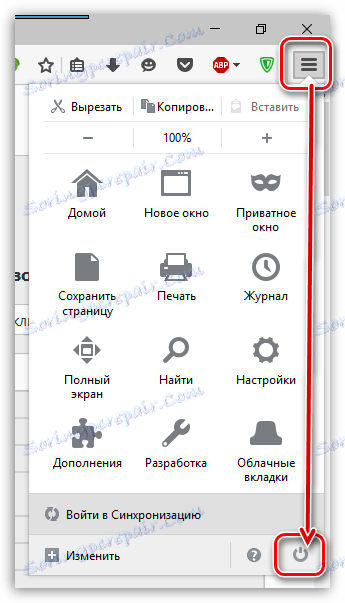
След като затворите браузъра, извикайте прозореца "Run" на компютъра, като напишете комбинация от горещите клавиши Win + R. В отворения прозорец трябва да въведете следната команда и натиснете клавиша Enter:
firefox.exe -P
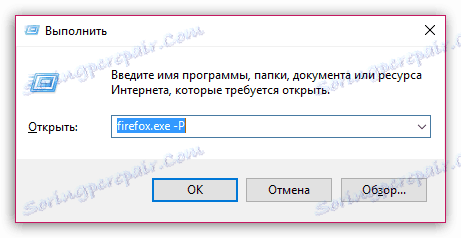
Менюто за избор на потребителски профил се показва на екрана. Кликнете върху бутона "Създаване", за да започнете да добавяте нов профил.
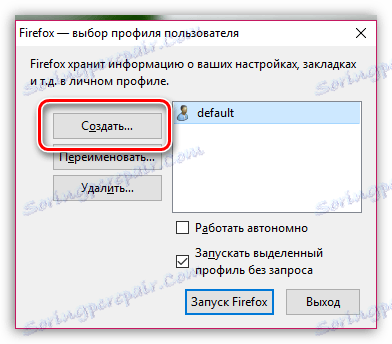
Въведете желаното име за вашия профил. Ако искате да промените местоположението на папката с профили, щракнете върху бутона "Избор на папка" .
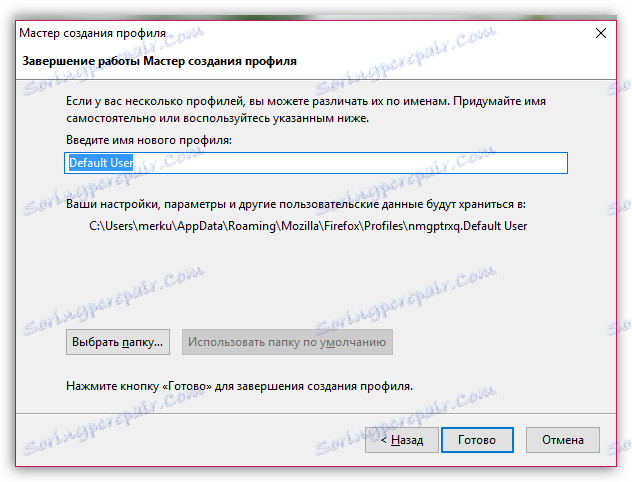
Излезте от мениджъра на профила, като кликнете върху бутона "Стартиране на Firefox" .
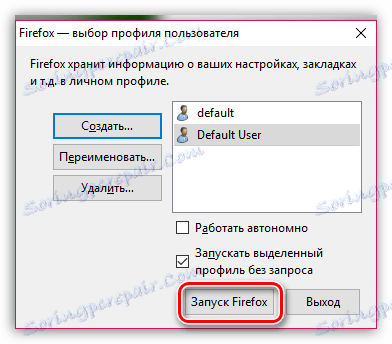
Стъпка 3
Последният етап, който включва процеса на възстановяване на стария профил. На първо място, трябва да отворим папка с нов профил. За да направите това, кликнете върху бутона за менюто на браузъра, изберете иконата с въпросителен знак, след което отидете на "Информация за решаване на проблеми" .
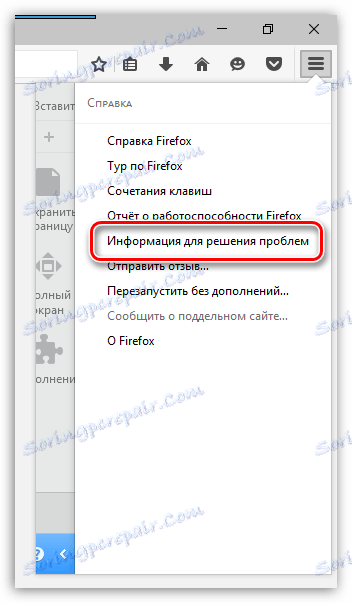
В отворения прозорец кликнете върху бутона "Показване на папка" .
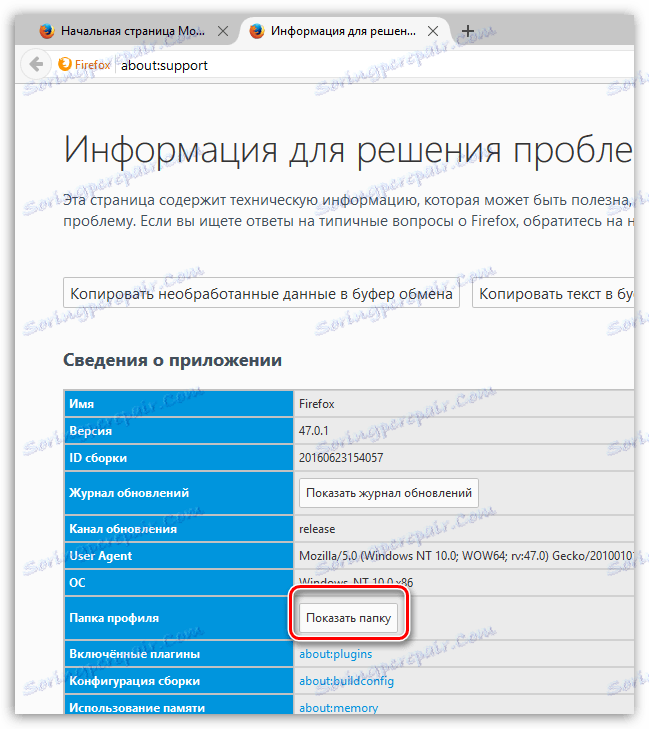
Напълно затворете Firefox. Как да направите това вече беше описано по-горе.
Отворете папката със стария потребителски профил и копирайте данните, които искате да възстановите в нея, и след това я поставете в новия подпрофил.
Моля, обърнете внимание, че не се препоръчва да възстановите всички файлове от стария потребителски профил. Прехвърлете само файловете, чиито данни искате да възстановите.
В Firefox профилните файлове са отговорни за следните данни:
- places.sqlite - този файл съхранява всички отметки, които сте направили, историята на посещенията и кеша;
- key3.db е файлът, който е основната база данни. Ако трябва да възстановите пароли в Firefox, трябва да копирате както този файл, така и следното;
- logins.json - файлът, който отговаря за съхраняването на пароли. Необходимо е да го копирате заедно с файла по-горе;
- permissions.sqlite - файл, който съхранява индивидуалните настройки, които сте направили за всеки сайт;
- search.json.mozlz4 - файла, съдържащ търсените от вас машини за търсене;
- persdict.dat - този файл е отговорен за съхраняването на вашия личен речник;
- formhistory.sqlite - файл, който съхранява формуляри за автоматично попълване на сайтове;
- cookies.sqlite - "бисквитките", запазени в браузъра;
- cert8.db е файл, който съхранява информация за сертификати, които са били качени от потребителя;
- mimeTypes.rdf е файл, който съхранява информация за действията, които Firefox приема за всеки тип файлове, инсталирани от потребителя.
След успешното прехвърляне на данните можете да затворите прозореца на потребителския профил и да стартирате браузъра. Оттук всички стари данни, които поискахте, са успешно възстановени.
